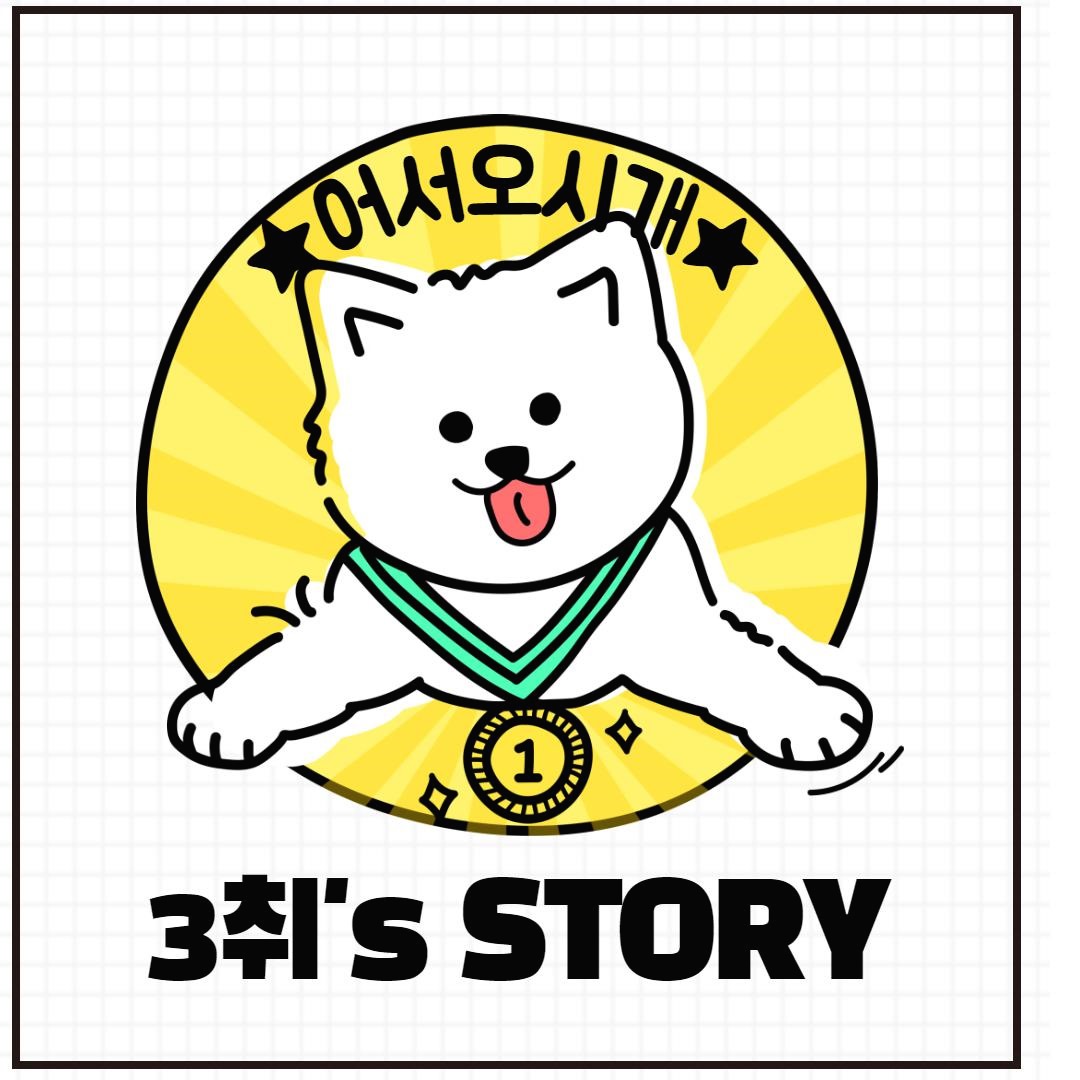안농 나는 삼취야~
★★ 포토샵 실무수업 ★★ 본문
영상제작 후반프로그램
[프리미어] 촬영 원본 컷편집, 종합편집
[에프터이펙트] 이미지무빙, 효과, 모션그래픽디자인
[일러스트] 백터이미지 편집, CI, BI로고, 심볼
점, 선, 면으로 구성
베지어곡선 - 불규칙한 곡선을 나타내기 위해 수학적으로 만든 선
(실무) 파일속성 RGB로 바꾸기, 로고파일 수정하기
에펙에서 그리기 힘든 모형 그리기(패스복사해서 가져가기),
소스이미지를 개체별로 레이어화 시키기
[포토샵] 비트맵이미지 편집, 이미지 합성, 보정
네모난 칸 (픽셀)로구성
(실무) 이미지속성 RGB로 바꾸기 , 모델이나 상품 누끼따기
배경 지우거나 늘리기, 단일이미지를 개체별로 레이어화 시키기
#. 포토샵
1) 누끼 따는 종류
▶ Lasso Tool (올가미툴)
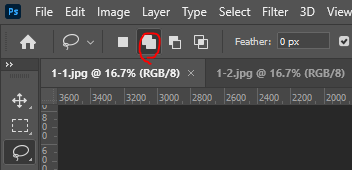
- Add로 설정하기 (그래야 추가추가가 쉬움)
- 땅따먹기하듯이 드로잉으로 딴다.
- 힘을 가했을때 변형이되는 구조는 올가미툴이 좋다.
ex. 옷, 니트 등등
▶ Magnetic Lasso Tool
- 경계면이 분명한 제품을 딸 때 좋다.
ex) 마카롱, 자동차 등등
- 천천히 손으로 대면서 가져가면됨
▶ Polygonal Lasso Tool
- 인물을 딸 때 좋다.
- 천천히 클릭클릭하면서 따면 좋다.
- 외곽 부분보다 좀 더 안으로 따야 한다. (끝으로 따면 안됨)
- 머리카락 같은건 러프하게 따기
- Selct and Mask로 간다.
- View는 Overlay로 바꾸고, Oppacity는 50%
배경은반대되는 컬러로 설정하면 잘보인다.

▼ 저렇게 설정을 다하면 요런식으로 된다.

두번째 브러쉬

- 깃털, 머리카락 , 동물의 털 섬유조직ㄱ샅은거 그거씀
+가 외곽을 긁는다고 생각하면됨

- 누끼딸 때 너무 많이 지웠다 싶으면 레이어 복제를 많이하면 색이 채워진다.

- Add mask를 하면 위와같은 창이 뜨고, 이는 루마매트와 같다고보면된다.
- Brush Tool -Round Brush로 살살 긁어준다.
2) 사진 공간 늘리는 방법
if >> 사진을 찍었는 데 머리 윗부분 공간이 부족 할 때
- 켄버스사이즈 늘리기 (단축키 : Ctrl+ Alt + C)
- 잠금 풀고 일반레이어로 바꾸기
- 캔버스 사이즈 위쪽으로 늘리면 투명하게됨
- 양방향이 기본이지만 우리가필요한건 윗부분!
- 내가 필요한 부분의 반대방향을 클릭하면 위만 커진다!

relative하게되면 하면 원하는 숫자만 적으면 된다.

- 머리 윗부분 영역을 잡고
- Ctrl + T 하면 트렌스폼바가 생기게 되고
- 주우욱 위로 늘려주면된다.

이렇게 늘어나게된다!
3) 사람 지우는 방법
- Lasso tool사용해서 사람 러프하게 잡아주고 ▶ 우클릭 ▶ fill

- 패치툴로 지우기


4) 밝기 조절하는 툴
Dotge Tool - 부분적으로 밝게
Burn Tool - 어둡게
5) 반 잘린 사람 완성시키기
- 왼쪽 팔부분 잘라서 오른쪽 옷 봉제라인에 맞춰주기
- 다림질도 패치툴로 하면 좋음
- 패치툴은 투명한데는 안들어간다!
- 도장툴로 남은 배경 마감해주기

소소꿀팁
레이어 두개 합칠 때 : Ctrl + E (머지)
Ctrl + Alt + E : 원본남기고 선택 한 것만 합쳐줌
혹모니까 항상 복제해두자!!